Denunciar
Compartir
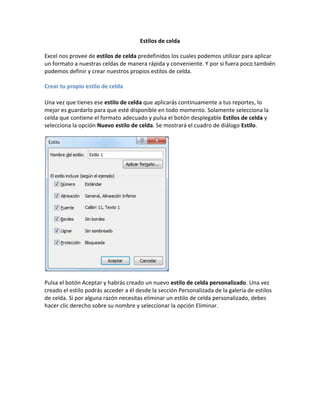
Más contenido relacionado
La actualidad más candente
La actualidad más candente (19)
Como inmovilizar la posición de una imagen en word 2013 y 2016

Como inmovilizar la posición de una imagen en word 2013 y 2016
De herramientas trabajadas en la competencia de ti1

De herramientas trabajadas en la competencia de ti1
Cómo inmovilizar la posición de una imagen en word 2007 y 2010

Cómo inmovilizar la posición de una imagen en word 2007 y 2010
Destacado
H chero-herramientasyportalesdigitalesparalainvestigacincientfica-14101917122...

H chero-herramientasyportalesdigitalesparalainvestigacincientfica-14101917122...Edgar Guzmán Cornejo
Destacado (15)
H chero-herramientasyportalesdigitalesparalainvestigacincientfica-14101917122...

H chero-herramientasyportalesdigitalesparalainvestigacincientfica-14101917122...
When I Grow Up I Want To Be Mary Beard by Megan Beech

When I Grow Up I Want To Be Mary Beard by Megan Beech
Similar a Es
Similar a Es (20)
Más de GPATRICIOLC
Es
- 1. Estilos de celda Excel nos provee de estilos de celda predefinidos los cuales podemos utilizar para aplicar un formato a nuestras celdas de manera rápida y conveniente. Y por si fuera poco también podemos definir y crear nuestros propios estilos de celda. Crear tu propio estilo de celda Una vez que tienes ese estilo de celda que aplicarás continuamente a tus reportes, lo mejor es guardarlo para que esté disponible en todo momento. Solamente selecciona la celda que contiene el formato adecuado y pulsa el botón desplegable Estilos de celda y selecciona la opción Nuevo estilo de celda. Se mostrará el cuadro de diálogo Estilo. Pulsa el botón Aceptar y habrás creado un nuevo estilo de celda personalizado. Una vez creado el estilo podrás acceder a él desde la sección Personalizada de la galería de estilos de celda. Si por alguna razón necesitas eliminar un estilo de celda personalizado, debes hacer clic derecho sobre su nombre y seleccionar la opción Eliminar.